FileASSASSINは、ロックされたフォルダとファイルを削除するのに役立ちます
ファイルを開いているときに、これらの一般的なエラーメッセージの1つがコンピュータの画面で点滅する可能性があります–ファイルを削除できませんアクセスが拒否された(Cannot delete file Access is denied)か、ソースファイルまたは宛先ファイルが使用中または(The source or destination file may in be in use or)ndファイルが別のプログラムによって使用されていますまたはユーザー。(The file is in use by another program or user.)
他の理由も考えられますが、マルウェア(Malware)感染はこれらのエラーの考えられる理由の1つです。これは、削除したいファイルがロックダウンされているか、マルウェアに感染している可能性があるため、削除できないことを意味します。
FileASSASSINは、マルウェアによって堆積された可能性のあるWindowsPC(Windows)上のロックされたファイルまたは削除できないファイルやフォルダーを削除できる安全なフリーウェアです。この投稿では、MalwarebytesのFileASSASSINを確認し(Malwarebytes)ます(FileASSASSIN)。
FileASSASSINレビュー

このツールにはわかりやすくシンプルな概要が付属しており、利用できる特定のメニューやオプション設定はありません。LOCKEDファイルをドラッグアンドドロップするか、PCから参照するか、削除するファイル/フォルダーを参照するだけです。
- FileASSASSINをダウンロードして起動します。
- 目的のファイル/フォルダをテキスト領域にドラッグして選択するか、(…)ボタンを使用してPCからファイルを参照して選択します。
- 削除方法を選択し、[実行(Execute)]ボタンをクリックします。
- これで完了です。
FileASSASSINは、必要に応じて、これらのファイルを開いたり、コンピューターから削除したりするのに役立ちます。この小さなツールを使用すると、PCユーザーは、コンピューター上のマルウェアを含むロックされたファイルを削除できます。ファイルをクリックしてドラッグするだけで、ロックを解除できます。
ロックされたフォルダとファイルを削除する
プログラムは、3つの異なる方法でファイルとフォルダを削除します–
- 再起動時に削除
- Windowsの通常の削除機能
- FileASSASINのファイル削除システム。
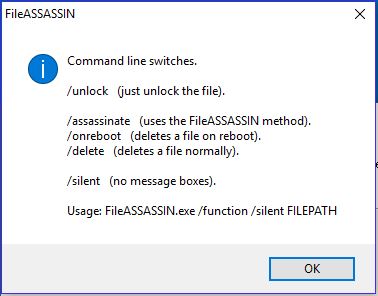
全体として、FileASSASINは、その目的を効果的に果たす、素晴らしくシンプルで無料のファイル削除ソフトウェアです。(free file deleter software)これは、ロックされたファイルやフォルダーを削除するだけでなく、モジュールをアンロードしてPCで実行中のプロセスを終了することもできる便利なツールです。
FileASSASINは、ほぼすべてのバージョンのWindowsで正常に機能します。英語(English)とスペイン語をサポートしています。プログラムをPCにインストールするか、ポータブルプログラムとして使用することもできます。PCにMalwarebytesAnti-Malware(Malwarebytes Anti-Malware)プログラムがインストールされている場合は、 FileASSASINを個別にインストールする必要はありません。
ホームページ(home page)(home page)からダウンロードできます。
Related posts
Send Anywhere for Windows PCを持つ人とファイルを共有する
Chameleon software気象条件に応じてWallpaperを変更します
VirtualDJがWindows 10 PCのための無料の仮想DJ softwareです
Reopen最近閉じたフォルダ、ファイル、プログラム、Windows
あなたのデータを消去して、だれもOW Shredderでそれを回復することができない
Windows 10の別のドライブにインストールされたプログラムを移動する方法
WatchデジタルテレビとProgDVBでRadioを聴く
Relocate Windows 10でApplication Moverを使用したプログラムをインストールしました
Alt-Tab TerminatorデフォルトのWindows ALT-Tab functionalityを強化します
Create Windows 10のためのPeperNoteの単純なメモ
Windows 10のNew Context Menuからの編集、Add、Remove
Best Windows 10のためのMolecular Modeling software
OpenCPNは、空き海に品質ナビゲーションを提供することを目指しています
IconRestorerはSave、Restore、Manageを支援します
TriDnet:Identify Windowsの拡張なしで不明file type
Best Windows 10のためのBarcode Scanner software
Create BzztのWebフレンドリーな画像! Windows PC用のImage Editor
HardLink Shell Extension、Create Hardlinks、Symbolic Links、Junctions
Reaction TimeのReaction Timeの測定方法
Best Windows 11/10のための無料Timetable software
